2021年05月20日更新
Google マップで現在地や指定位置にピンを立てる方法!共有方法も紹介!
Googleマップでは現在地や指定位置にピンを立てて表示する機能があります。ピンを立てることでその場所に関して詳しい情報の入手やルート表示また他の人とピンをたてた場所を共有したりとGoogleマップの使い方が広がります。ピンの立て方や共有方法などを解説します。
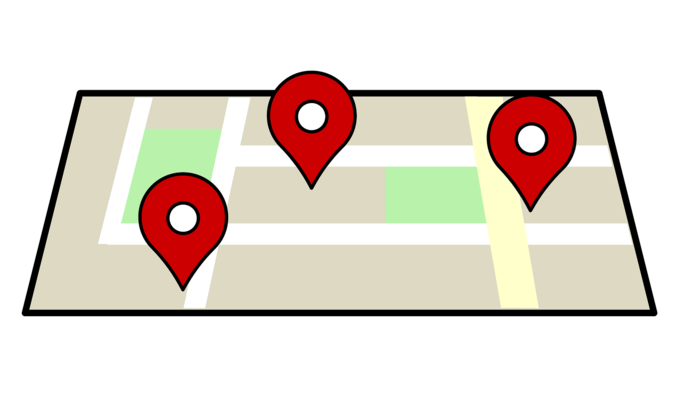
目次
Googleマップでピンを立てる方法
Googleマップでは、地図上の任意の位置に赤いピン(マーカー)をつけて表示する機能があります。ほとんどの施設や店舗が既にGoogleマップに登録されているため、施設名や店舗名を検索すると、その場所にピン(マーカー)を立てることができます。
例えば「大阪城」の位置にピンを立てたい場合、Googleマップ左上の検索窓から「大阪城」と検索すると、地図上の大阪城の場所にピン(マーカー)を立てることができます。
施設名や店舗名で検索してピンを立てる方法が一番簡単ですが、ピンを立てたい場所が施設や店舗ではない場合や、ピンを立てたい施設や店舗がGoogleマップに登録されていない場合は、住所から場所を指定してピンを立てることもできます。
このように簡単にピンを立てることができるのですが、住所で検索したのに思っていた位置とズレていたり、敷地の広い施設は表示させたいピンポイントとは違う場所にピンが立っている場合もあります。そのような場合も、簡単にピンの位置を指定することができます。
例えば万博記念公園の公園東口駅よりの位置にピンを立てたいとします。しかし、「万博記念公園」と検索してピンが立った場所は太陽の塔の下あたりでした。そこで、このピンの位置を移動させたいと思います。
まずは、ピンを立てたい位置の上にマウスを合わせ右クリックします。するとポップアップメニューが表示されるので、「この場所について」をクリックします。
クリックした場所にはグレーのマークが表示され、地図の下の方にはその場所の住所と緯度・経度が表示されます。住所の下に書かれた灰色の羅列した数字が緯度・経度です。
この、緯度・経度をクリックすると、グレーのマーカーが出ている位置、つまりピンを立てたい位置に、赤いピンを立てることができました。
ピン(マーカー)にラベルを付ける方法
緯度・経度で任意の位置にピンを立てた場合、ピンを立てた場所の情報が経度と緯度しか表示されないので、とてもわかりにくいです。そのようなときに、Googleマップではピン(マーカー)にわかりやすい名前(ラベル)を付けることができます。
任意の位置にピンを立て、Googleマップの左側に表示された情報欄の「ラベルを追加」をクリックします。この「ラベルを追加」という項目がない場合は、GoogleマップにGoogleアカウントでログインしているか確認してみてください。Googleアカウントでログインしていないと、この「ラベルを追加」が表示されません。
「ラベルを追加」をクリックすると、テキストボックスが出てきます。このテキストボックスに、表示させたい任意の名前を記入し、その下の「ラベルを追加」をクリックします。
そうすると、緯度と経度の数字の羅列しか表示されなかったところに、記入したラベルが表示されています。これで、ピン(マーカー)にラベルを付けることができました。
ラベルを再表示する方法
Googleマップに付けたラベル付きの位置を再表示させるには、まずGoogleマップの検索窓の横のメニューをクリックします。
メニューアイコンをクリックするとメニューが開くので、その中の「マイプレイス」をクリックします。
すると、付けたラベルの名称が出てきます。表示させたいラベルをクリックすると、ラベルを付けた位置を再表示させることができます。
ラベルを削除する方法
付けたラベルを削除したい場合は、表示させるときと同様にメニューを開き「マイプレイス」をクリックします。付けたラベルの名称が出てきたら、削除したいラベル名の横のバツアイコンをクリックすると、ラベルを削除することができます。
住所がない場所にピンを立てる方法
山奥や海の上など、住所がない場所にピンを立てたいときも、緯度・経度でピンを立てることができます。
まずは、ピンを立てたい場所あたりの地図を表示させます。ピンを立てたい場所の近くの住所や、山ならば山の名前を検索すると、簡単に周辺の地図を画面に表示させることができます。
表示できたら、あとは上の例にあげた万博記念公園のピンを任意の位置に移動させる方法と同じです。
ピンを立てたい位置にマウスを合わせ、右クリックして「この場所について」をクリック。地図の下の方に現れた緯度・経度をクリックしてピンを立てることができます。
ピンを消す方法
ピンが邪魔になったときも、簡単にピンを消すことができます。例えば姫路城周辺の地図を表示させてサイトに掲載したいとき、地図を表示させるために「姫路城」と打って検索すると、姫路城の位置に赤いピンが立ってしまい、邪魔になってしまいます。
ピンを削除する方法は、とても簡単です。検索窓に入力した「姫路城」の文字を消すだけです。そうすると、地図は同じ範囲を表示されたまま、赤いピンだけ消すことができます。
Googleマップでピンを立てた地図を共有する方法
Googleマップでピンを立てた地図を誰かと共有するには、まずピンを立てたい場所にピンを立て、左側の「共有」をクリックします。
すると、ポップアップが出てくるので、「リンクをコピー」をクリックすると、共有リンクがコピーされます。
コピーした共有リンクを、共有したい相手に教えると、ピンを止めた地図を共有することができます。


















